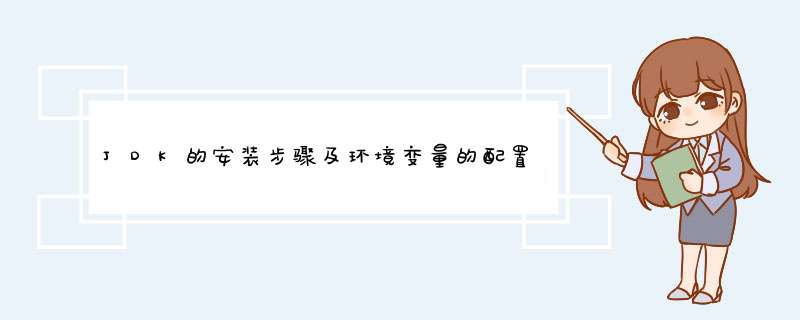
JDK是Java语言的开发工具包,学习Java语言或者JavaEE语言的时候,都需要安装JDK软件。下面,我们来看看如何安装JDK,以及如何配置JDK的环境变量吧。
工具/材料JDK
一:JDK的安装01下载JDK
JDK是Java语言的开发工具包。首先需要下载JDK,然后将下载好的JDK放在文件夹内,如下图所示:
02双击JDK
然后鼠标双击JDK软件,会显示安装界面,点击【下一步】按钮,如下图所示:
03更改路径
在【自定义安装】界面中,点击【更改】按钮,更改JDK的安装首孙路径,如下图所示:
04设置路径
在【文件夹名称】下方的输入框中,输入【D:\Program Files\Java\jdk1.7.0_75\】,将JDK安装到该路径中,然后点击【确定】按钮,如下图所示:
05正在安装
然后点击【下一步】按钮,就会开始安装软件,如下图所示:
06更改jre安装路径
会显示【目标文件夹】的安装路径,默认是在C盘,点击【更改按钮】,如下图所示:
07设置jre安装路径
同样将默认安装在C盘的路径,改为安装在D盘,如下图所示:
08下一步
更改完成之后,要检查下,以免更改失败,然后点击【下一步】按钮,开始安装,如下图所示:
二、JDK的环境变量配置01属性
鼠标右击【我的电脑】或【计算机】,在d出的下拉菜单中,选择【属性】选项,如下图所示:
02高级系统设置
在d出的窗口中,点击【高级系统设置】,如下图所示:
03环境变量
在d出的【系统属性】窗口中,切换到【高级】选项卡,然后点击【环境变量】按钮,如下图所示:
04java_home
配置java_home环境变量,先在【系统变量】下方中,找看看是否能够找到该变量名,如果没有的话点击【新建】按钮,新建一个变量,然后设置变量值,变量值为【JDK的实际安装路径】,我的jdk安装路径为【D:\Project\java\jdk1.8.0\】,则变量值填写该路径即可,如下图所示:
05classpath
同理配置classpath环境变量,在系统变量中找不到该变量名称,所以我们也新建一个,变量值为【D:\Project\java\jre8\lib】,要根据实际安装路径填写,如下图所示:
06path
然后再配置path环境变量,该变量在变量系统中可以找到,因此我们直接双击该变量名,就会出现【编辑系统变量】窗口,在变量值中输入【D:\Project\java\jre8\bin】,但是由于前面有值,因者雹链此我们先输入【】分号,再输入该值,如下图所示:
三、验证JDK是否安装成功01运行
点击电脑左下角的【开始】图标,在d出的下拉菜单中,点击【运行】,如下图所示:
02cmd
然后在d出的【运行】窗口中,在输入框中输入【cmd】,然后点击【确定】按钮,如下图所示:
03Java -version
然后在d出的黑框中,输入【Java -version】,然后按回车键,如果会出来相关信息的话,则说明jdk安装成肆团功。
在安装JDK之后,您需要配置以下两个环境变量:JAVA_HOME:JAVA_HOME是指贺慧谨向Java安禅基装目录的路径。此变量是JDK的根目录,因此需要将此变量设置为JDK的安装路径。
PATH:PATH变量包含了一组以分号分隔的目录路径。在将PATH设置为Java所在的bin目录之前,您需要确定您选择了正确的Java版本。将路径添加到PATH变量中后,您就可以在命令提示符下运行Java编译器(javac)和Java虚拟机(java)。
以下是根据不同 *** 作系统配置环境变量的步骤:
Windows系统:
打开“我的电脑”或“此电脑”窗口并单击“属性”。
单击“高级系统设置”。
单击“环境变量”按钮。
在“系统变量”部分单击“新建”按钮。
在“变量名”字段中输入“JAVA_HOME”(不含引号)。
在“变量值”字段中输入JDK的根目录路径(例如:C:\Program Files\Java\jdk1.8.0_261)。
在“系统变量”部分中找到“Path”变量,并单击“编辑”按钮。
将JDK的bin所在目录的路径添加到变量值中(例如:C:\Program Files\Java\jdk1.8.0_261\bin)。
单击“确定”保存变更。
Linux系统:
打开终端并在命令行下输入以碧瞎下指令:sudo nano /etc/environment(如果您没有sudo权限,则需要使用其他超级用户权限命令)。
在文件末尾增加以下两行:JAVA_HOME="/usr/lib/jvm/java-8-openjdk-amd64"(这是以Ubuntu为例,根据实际情况自行设定)和PATH="$PATH:$JAVA_HOME/bin"。
保存文件并使用以下指令更新环境变量:source /etc/environment。
MacOS系统:
打开终端。
执行命令sudo nano /etc/paths,并输入管理员密码。
每行添加一个路径,包括JDK的bin所在路径。
按Ctrl + X保存文件。
注意:在 *** 作系统上进行环境变量配置可能因环境的差异而有所不同。上述步骤仅供参考。
欢迎分享,转载请注明来源:内存溢出

 微信扫一扫
微信扫一扫
 支付宝扫一扫
支付宝扫一扫
评论列表(0条)